Nếu bạn là người làm việc với nhiều email hàng ngày, bạn sẽ hiểu tầm quan trọng của việc có một chữ ký email chuyên nghiệp. Nó có thể tạo ấn tượng ban đầu vững chắc đối với người nhận, tăng cơ hội nhận được phản hồi của bạn. Trong bài viết này, chúng tôi sẽ trình bày cách bạn có thể thêm chữ ký email Canva vào Gmail bằng nhiều mẫu khác nhau của nó.
Canva đã gây bão trong ngành khi nó được phát hành và tiếp tục gây ấn tượng với chúng tôi bằng sự đa dạng của nó khuôn mẫu. Bạn có thể thêm chữ ký Canva trên cả hai – tài khoản Gmail cá nhân và tài khoản Google Workspace. Nhưng trước đó, chúng ta hãy xem cách bạn có thể thiết kế một chữ ký trong Canva.
Tạo Chữ ký Gmail tùy chỉnh bằng Canva
Bạn có thể nhanh chóng tạo một chữ ký email trong Canva miễn phí như giao diện người dùng của nó trực quan với các tùy chọn kéo và thả. Bạn có thể phát triển một mẫu từ đầu hoặc tùy chỉnh một mẫu theo nhu cầu của mình. Đây là cách thực hiện:
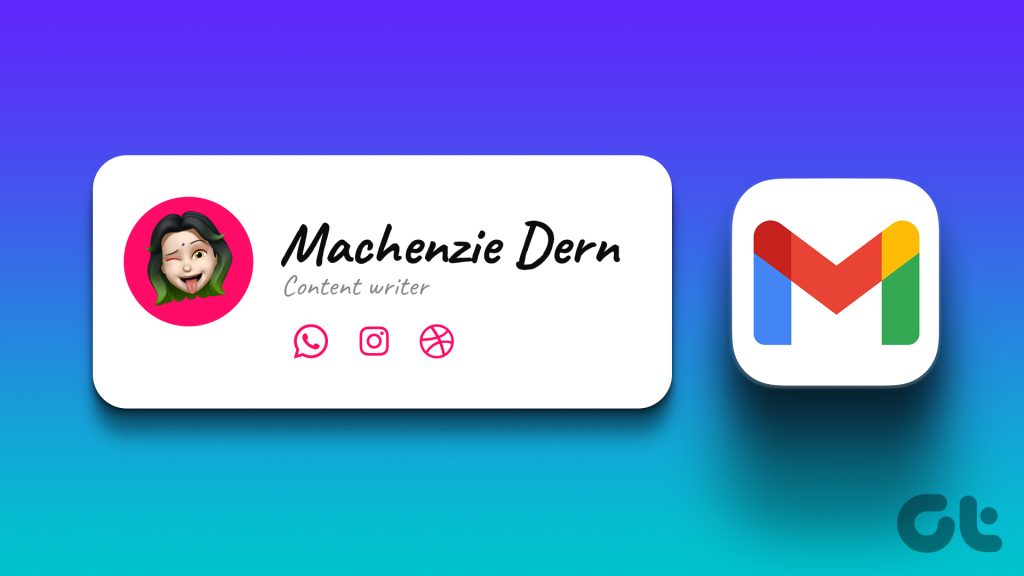
Bước 1: Mở trang web Canva trong bất kỳ trình duyệt web nào trên máy tính của bạn và đăng nhập, nếu chưa đăng nhập.
Bước 2: Tìm kiếm các mẫu chữ ký email trong thanh tìm kiếm.
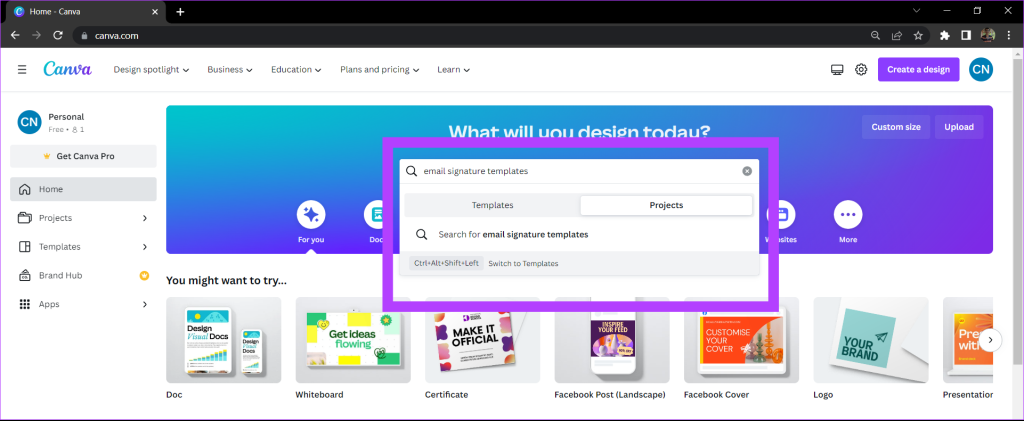
Bước 3: Chọn một mẫu từ thư viện Canva.
Các mẫu Trả phí và Cao cấp có một ký hiệu nhỏ ở góc dưới cùng bên phải. Bạn có thể mua mẫu cao cấp hoặc tiếp tục với mẫu miễn phí.
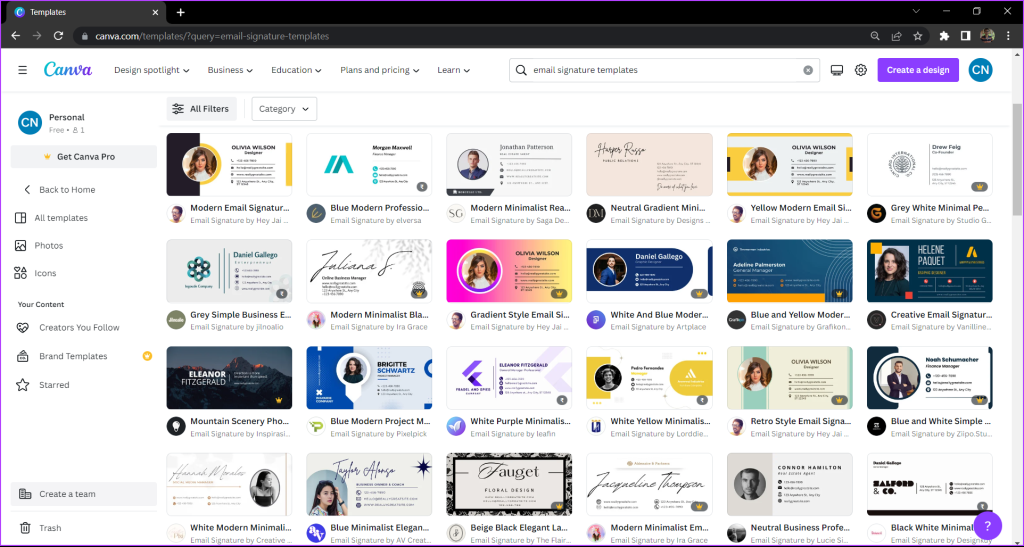
Bước 4: Tùy chỉnh mẫu theo nhu cầu của bạn. Bạn cũng có thể thêm ảnh hoặc logo công ty của mình từ phần Tải lên.
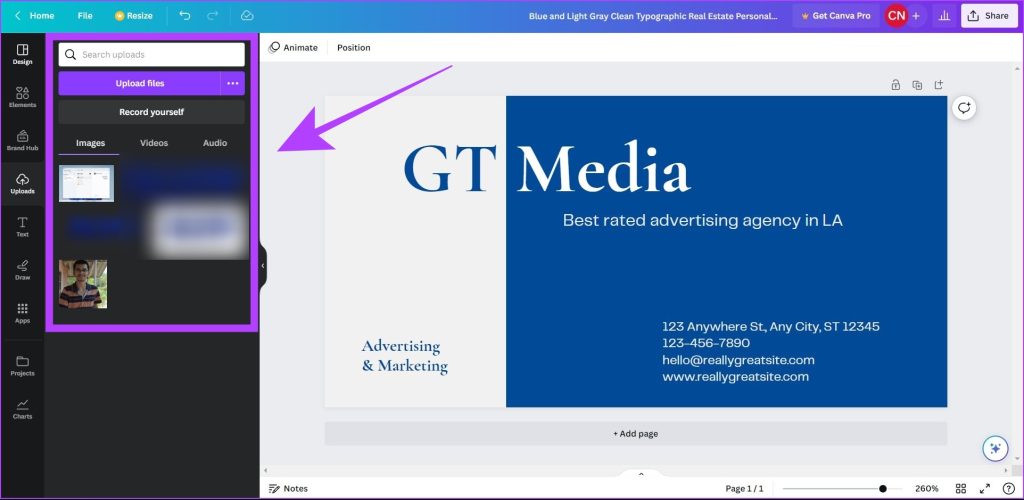
Bước 5: Sau khi chữ ký của bạn hoàn tất, hãy nhấp vào nút Chia sẻ. Sau đó nhấp vào Tải xuống.
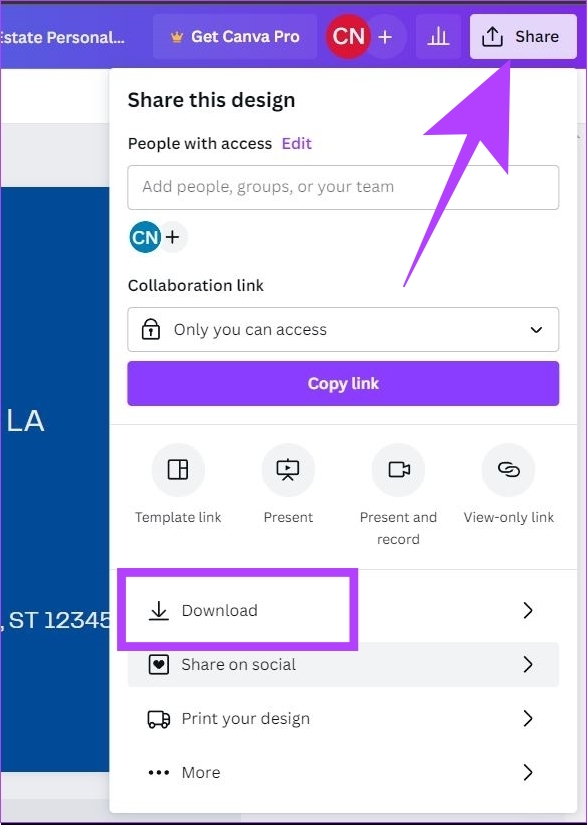
Bước 6: Chọn loại tệp mà bạn muốn lưu chữ ký của mình và nhấp vào Tải xuống.
Lưu ý: Nó nên tải xuống chữ ký email của bạn ở định dạng PNG. Vì các vùng trống trong tệp PNG trong suốt, điều này sẽ giúp chữ ký email của bạn hòa hợp hơn với nền của email.
Chữ ký email của bạn sẽ được tải xuống máy tính của bạn. Bây giờ, hãy tìm hiểu cách bạn có thể thêm chữ ký này vào tài khoản Gmail của mình.
Cách thêm chữ ký Canva vào Gmail
Dưới đây là cách bạn có thể thêm chữ ký email tùy chỉnh vào tài khoản Gmail của mình. Bạn cũng có thể làm theo các bước sau nếu bạn có email công ty sử dụng Google Workspace làm ứng dụng email khách.
Bước 1: Mở Gmail trên máy tính của bạn bằng bất kỳ trình duyệt web nào. Nhấp vào biểu tượng Cài đặt và chọn’Xem tất cả cài đặt’.
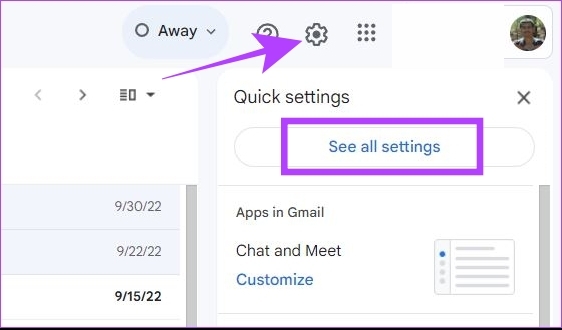
Bước 2: Trong tab Chung, cuộn xuống Chữ ký. Nhấp vào Tạo mới.
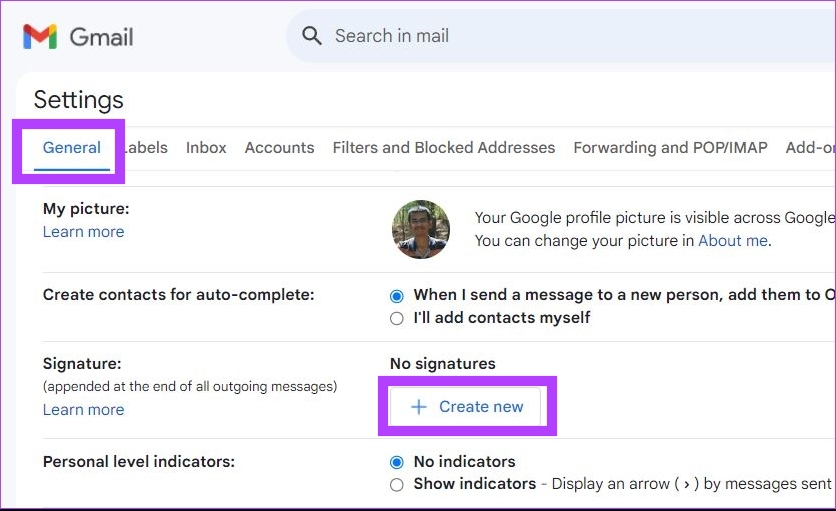
Bước 3: Nhập tên cho chữ ký email của bạn. Tên này để bạn tham khảo và sẽ không hiển thị với người nhận khi bạn gửi email.
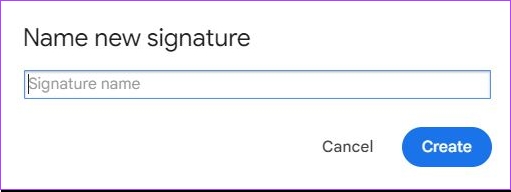
Bước 4: Bây giờ, nhấp vào biểu tượng Hình ảnh.
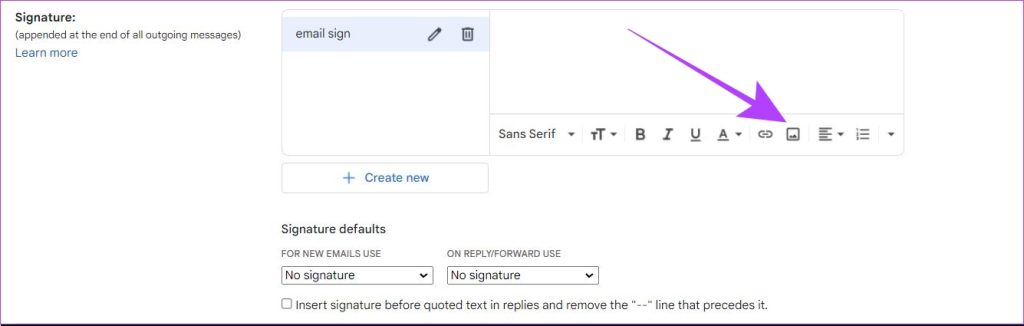
Bước 5: Tiếp theo, tải lên chữ ký email tùy chỉnh mà bạn đã tải xuống từ Canva.
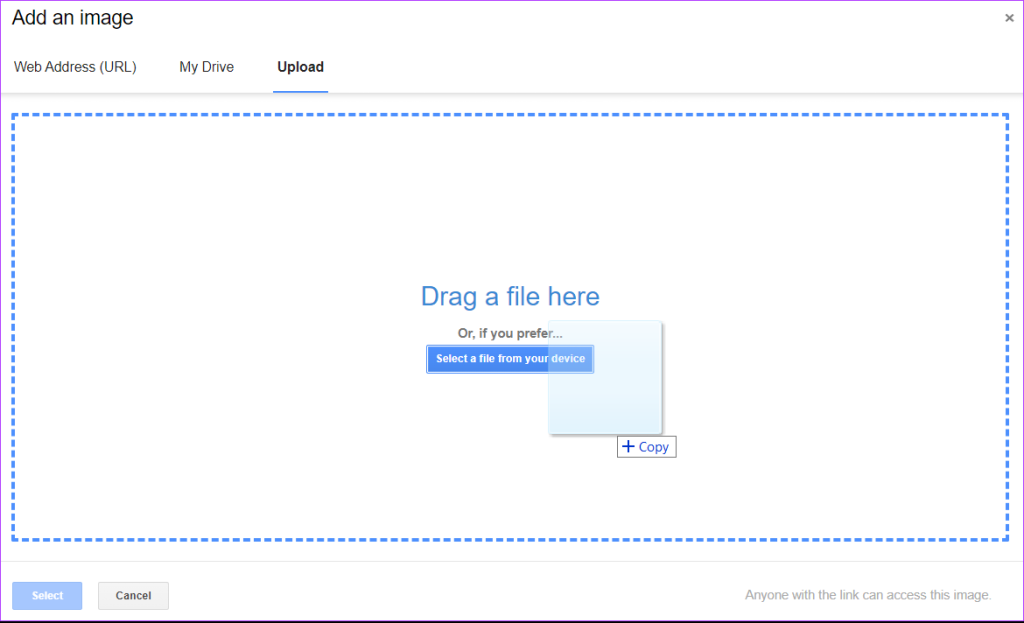
Lưu ý: Bạn cũng có thể điều chỉnh kích thước chữ ký email của mình bằng cách chọn giữa các tùy chọn kích thước nhỏ, trung bình, lớn và kích thước ban đầu. Bạn có thể chọn kích thước phù hợp bằng cách xem bản xem trước chữ ký của mình.
Bước 6: Cuộn xuống và nhấp vào Lưu thay đổi.
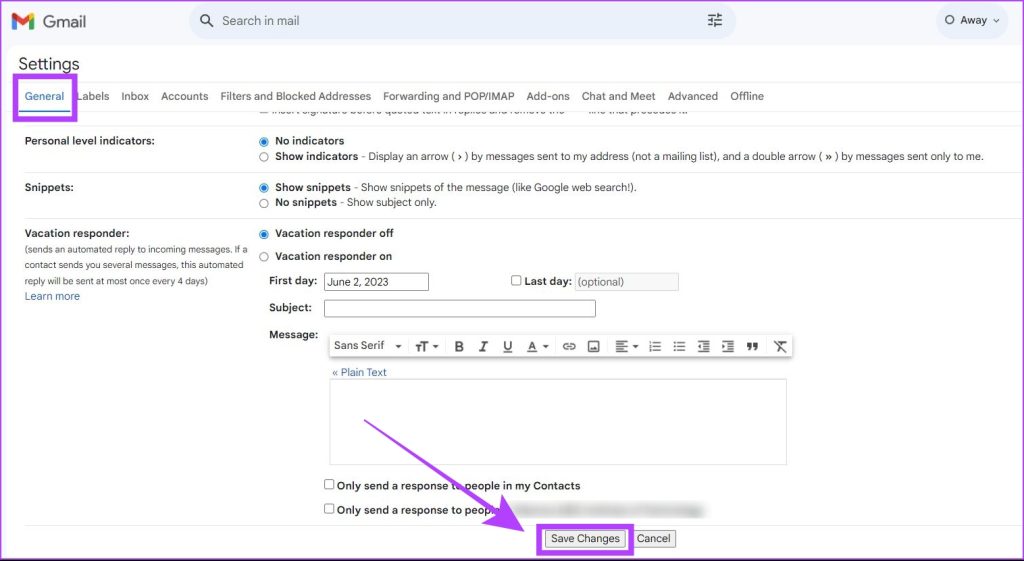
Chữ ký email tùy chỉnh của bạn từ Canva hiện đã được thêm vào tài khoản Gmail của bạn.
Cách xóa chữ ký email khỏi Gmail
Nếu chữ ký email của bạn đã lỗi thời hoặc không còn phù hợp, bạn nên xóa chữ ký đó khỏi email của mình. Đây là cách bạn có thể làm điều đó.
Bước 1: Mở trang web Gmail trên máy tính của bạn. Nhấn vào biểu tượng cài đặt và chọn’Xem tất cả cài đặt’.
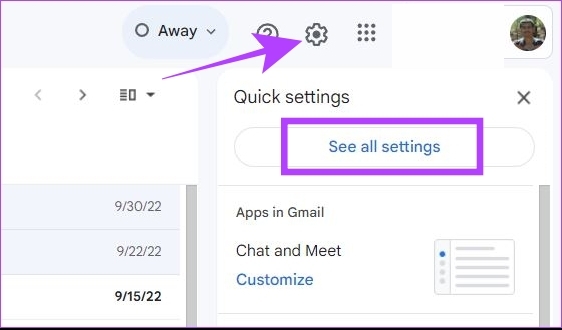
Bước 2: Chuyển đến phần Chữ ký và nhấp vào biểu tượng xóa bên cạnh chữ ký email.
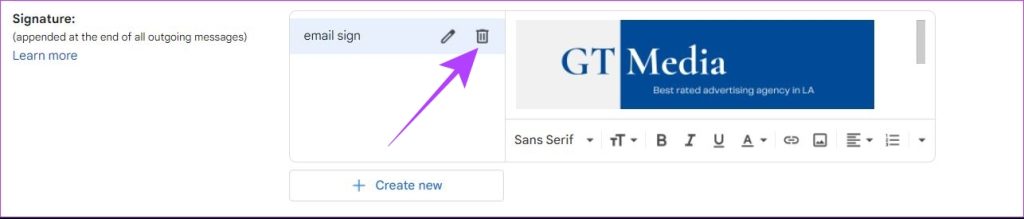
Bước 3: Nhấp vào Xóa để xác nhận việc xóa chữ ký email của bạn.
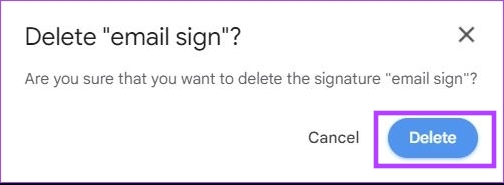
Bước 4: Cuộn xuống và nhấp vào Lưu thay đổi.
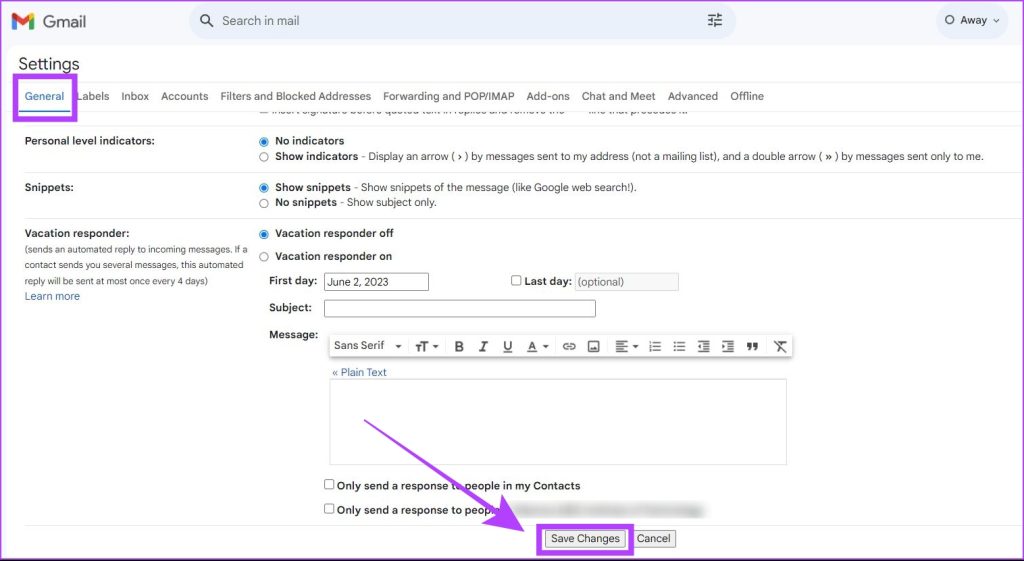
Chữ ký email của bạn sẽ bị xóa khỏi các email trong tương lai. Lưu ý rằng các email cũ hơn của bạn sẽ vẫn mang chữ ký email của bạn. Bạn không thể xóa chữ ký khỏi email mà bạn đã gửi.
Cũng nên đọc: Cách chuyển nhanh giữa các chữ ký email trong Gmail
Câu hỏi thường gặp về cách thêm chữ ký email Canva cho Gmail
1. Tôi có thể tạo chữ ký email bằng gói Canva miễn phí không?
Có, bạn có thể tạo chữ ký email trên Canva bằng gói miễn phí. Có rất nhiều mẫu miễn phí mà bạn có thể sử dụng trong Canva.
2. Canva có để lại hình mờ trong chữ ký email không?
Không, Canva không để lại bất kỳ hình mờ nào trên chữ ký email đã tạo của bạn.
3. Làm cách nào để tạo chữ ký email có thể nhấp trong Canva dành cho Gmail?
Bạn không thể tạo chữ ký email có thể nhấp trong Canva để thêm vào Gmail. Cách duy nhất để thêm liên kết có thể nhấp vào chữ ký của bạn là chèn một siêu liên kết văn bản trong cài đặt Chữ ký.
Ký email của bạn như một chuyên gia
Đó là một cách tốt để có một email chữ ký phản ánh tên, nghề nghiệp và chi tiết liên lạc của bạn. Sử dụng thư viện mẫu Canva rộng lớn, bạn có thể dễ dàng tạo chữ ký tùy chỉnh và thêm chúng vào email của mình. Bạn cũng có thể thêm chữ ký này vào các ứng dụng email khách khác như Yahoo, Proton Mail, Outlook và các ứng dụng khác.
